Мы можем не спать с рассвета до заката, и у нас никогда не закончится видео на YouTube, чтобы посмотреть, но что вы делаете, когда вам нужно отклониться от своего верного Wi-Fi? Вы, конечно же, загружаете некоторые видео с YouTube для автономного воспроизведения. Вот как и кто может загружать видео на YouTube для автономного воспроизведения.
Продукты, используемые в этом руководстве
- Смотрю видео целый день: Google Pixel 3a XL (445 долларов на Amazon)
Кто может скачивать видео для офлайн-воспроизведения
Есть две категории пользователей YouTube, для которых доступно офлайн-воспроизведение: Участники YouTube Premium и пользователи YouTube в выберите развивающиеся страны.
Теперь Google знает, что во многих странах мира мобильные данные являются ценным товаром, при условии, что мобильные данные вообще доступны в некоторых местах, но они все же хотят, чтобы люди в этих странах могли пользоваться YouTube. С этой целью в более чем 120 странах / территориях по всему миру пользователи могут загружать видео с YouTube для автономного воспроизведения без подписки. Это включает большую часть Африки, Азии, Ближнего Востока и Карибского бассейна, а также в таких странах, как Индия, YouTube офлайн-функции широко используются и имеют некоторые дополнительные функции, которые есть у YouTube офлайн в странах YouTube Premium. не как
Умный офлайн.YouTube Premium это служба подписки YouTube, которая удаляет рекламу в приложениях YouTube и включает дополнительные функции, включая фоновое воспроизведение и автономное воспроизведение. YouTube Premium также предоставляет пользователям премиум-сервис на YouTube Music (кроме Южной Кореи) и Google Play Music, что делает YouTube Premium лучшим предложением для потоковой передачи на сегодняшний день. Вот полный список стран, в которых доступен YouTube Premium.
Как скачать видео с YouTube для воспроизведения офлайн
Если вам повезет, и у вас есть возможность сохранять видео с YouTube для просмотра в автономном режиме, вот как начать загрузку видео.
- открыто YouTube из панели приложений или с главного экрана.
- Нажмите на видео вы хотите скачать для просмотра в автономном режиме.
-
Нажмите Скачать, между кнопками «Поделиться» и «Сохранить» под названием видео.
 Источник: Android Central
Источник: Android Central - Выбрать Качество видео который вы хотите загрузить.
- Ударить Хорошо.
-
Вы увидите синяя галочка загружена на кнопке Загрузить, указывая, что видео доступно для просмотра в автономном режиме.
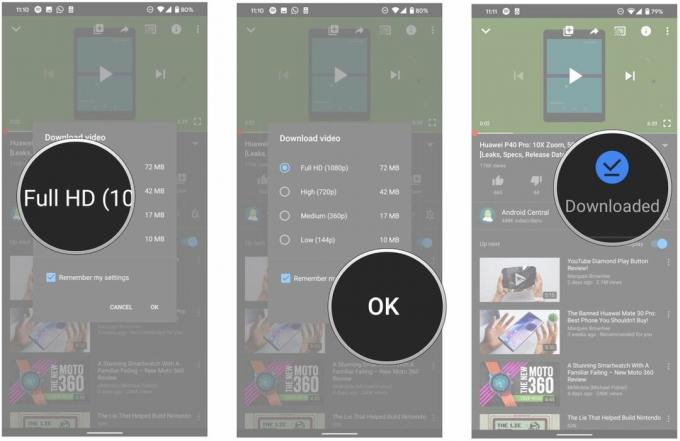 Источник: Android Central
Источник: Android Central
Как скачать плейлист YouTube для воспроизведения офлайн
Если у вас есть целый плейлист, который вы хотите смотреть в офлайн-режиме, вы можете загрузить этот плейлист, не скачивая отдельно каждое видео.
- Нажмите на плейлист вы хотите скачать для просмотра в автономном режиме.
- Нажмите Скачать кнопку, чтобы начать. Он находится между кнопками «Поделиться» и «Сохранить».
- Выбрать качество видео.
-
Нажмите Хорошо.Плейлист должен начать загрузку.
 Источник: Android Central
Источник: Android Central
Вы также увидите всплывающее окно с предупреждением о том, что загрузка списка воспроизведения может занять много времени и данных. В зависимости от количества видео в плейлистах и вашего подключения к Интернету загрузка может занять от нескольких минут до часа.
Как изменить качество загрузки видео на YouTube
По умолчанию после выбора качества видео для вашего первого загруженного видео с YouTube все остальные видео будут загружаться с таким же качеством. Но вы можете изменить это качество - или сказать YouTube, чтобы он каждый раз спрашивал вас о качестве - в настройках YouTube. Вы также можете указать YouTube для загрузки на вашу SD-карту, если она есть в вашем телефоне.
- открыто YouTube из панели приложений или с главного экрана.
- Коснитесь своего аватар в правом верхнем углу.
-
Нажмите Настройки.
 Источник: Android Central
Источник: Android Central - Нажмите Фон и загрузки.
- Выбрать Качество загрузки.
-
выберите Спрашивать каждый раз.
 Источник: Android Central
Источник: Android Central
Если у вас есть телефон с картой microSD, вы увидите переключатель на том же экране, чтобы Использовать SD-карту для загрузки YouTube. Если переключатель синий, видео загружаются на SD-карту. Вы также можете увидеть, сколько места занимают ваши загрузки, посмотрев на Доступное хранилище панель внизу экрана.
Как запланировать офлайн-загрузку для Wi-Fi
Не все могут позволить себе безлимитные тарифные планы, поэтому, если вы хотите загружать видео для просмотра в автономном режиме без записывая ценные мобильные данные, YouTube может подождать загрузки этого видео, пока вы не отключите платные данные и Вай-фай.
- открыто YouTube.
- Коснитесь своего аватар в правом верхнем углу.
-
Нажмите Настройки.
 Источник: Android Central
Источник: Android Central - Нажмите Фон и загрузки.
-
В разделе "Скачать" коснитесь Скачивание только через Wi-Fi чтобы включить его.
 Источник: Android Central
Источник: Android Central
Загруженные видео остаются на вашем устройстве до тех пор, пока вы их не удалите, но YouTube требует, чтобы вы выходили в Интернет каждые 30 дней. Это сделано для того, чтобы служба могла видеть, есть ли в загруженном вами плейлисте новые видео.
